Első lépések a Microsoft 365 élvonalbeli dolgozóknak szolgáltatással
Mi az a Microsoft 365 frontvonalbeli dolgozóknak?
Az élvonalbeli munkavállalók olyan alkalmazottak, akiknek elsődleges feladata, hogy közvetlenül az ügyfelekkel vagy az általános nyilvános szolgáltatásokkal, támogatással és termékértékesítéssel, illetve a termékek és szolgáltatások gyártásában és terjesztésében közvetlenül részt vevő alkalmazottakkal dolgozzanak. A Microsoft 365 for frontline workers segít az alkalmazottak élményének támogatásában a következő területeken, hogy az előtérbeli dolgozók a lehető legjobb munkát végezhessék, és segítsenek az ügyfeleknek:
- A kommunikáció és az együttműködés javítása
- Alkalmazottak élményének átalakítása
- Az előtérbeli üzemeltetési hatékonyság növelése
- Biztonsági és megfelelőségi ajánlatokkal segíti vállalkozása védelmét , beleértve a modern eszközök támogatását
Az alábbi kép azokat az alkalmazottakat mutatja be, amelyek kulcsfontosságúak az élvonalbeli dolgozók számára, valamint azokat a közös területeket, ahol a Microsoft 365 javíthatja az élvonalbeli dolgozók élményét:
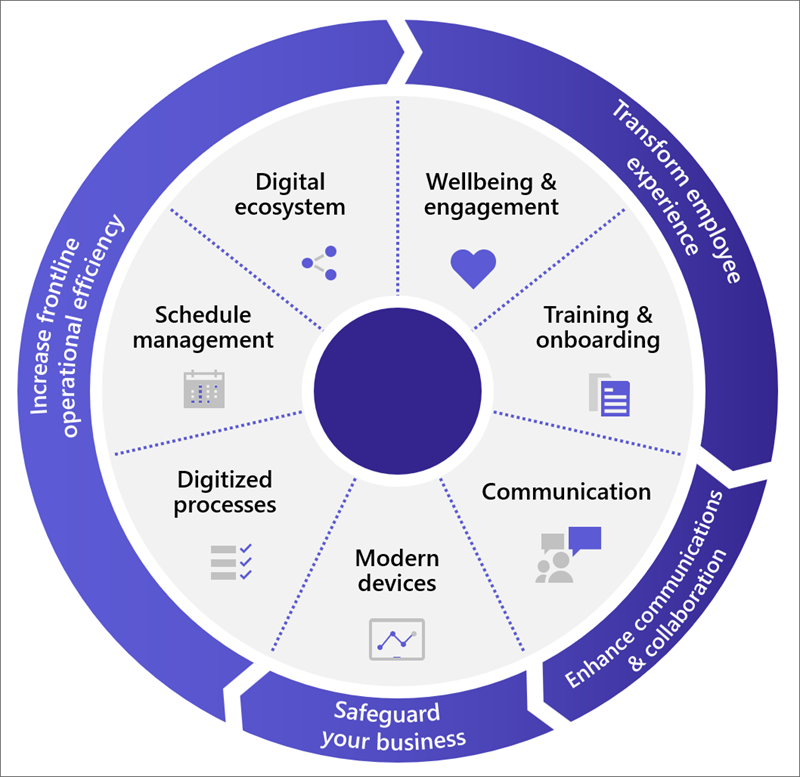
Licencelés az előtérbeli dolgozók számára
A Microsoft 365 for frontline workers olyan mobil munkaerőre van optimalizálva, amely elsősorban az ügyfelekkel kommunikál, de a szervezet többi tagjával is kapcsolatban kell maradnia.
A Microsoft 365 for frontline workers a Microsoft 365 F3 és az F1 licencre vonatkozik, de nagyvállalati licenc (E3, E5) használatával is implementálhatja bármelyik frontvonali forgatókönyvet. További információ az előtérbeli dolgozók licencelési lehetőségeiről , valamint arról, hogy milyen licenctípusokat érdemes használni a szervezet különböző felhasználóihoz.
Egyes funkciók F3-licencekhez érhetők el, az F1-hez nem, például a Power Appshez és a Power Automate-hez. A Nagyvállalati Microsoft 365-csomagok részletes összehasonlításáért tekintse meg a Modern munkatervek összehasonlító táblázatát.
A kommunikáció és az együttműködés javítása
A Microsoft 365-öt használva leegyszerűsítheti a csapat és az egy-az-egyhez kommunikációt a teljes szervezetben az élvonalbeli dolgozók képességeinek kihasználásához. A Viva Connections bővítheti és bővítheti a vállalati kommunikációt, hogy minden dolgozója kapcsolatban legyen a szélesebb körű szervezettel. Győződjön meg arról, hogy a munkatársak zökkenőmentesen tudnak kommunikálni a Teams csevegéseivel, értesítéseivel, Walkie Talkie-jával és egyebekkel.
| Ikon | Megoldásterület | Leírás |
|---|---|---|
| Kommunikáció | Csatlakoztassa a frontvonalbeli munkaerőt, és lehetővé tegye számukra, hogy hatékonyan kommunikáljanak és osszanak meg információkat, akár a csapatukon belül, akár a különböző helyeken, akár a teljes vállalaton belül. |
Alkalmazottak élményének átalakítása
Előmozdíthatja a befogadó vállalati kultúrát, és növelheti az alkalmazottak jólétét, miközben gondoskodhat arról, hogy minden dolgozója rendelkezzen a sikerhez szükséges erőforrásokkal. A Microsoft Teams, a SharePoint, a Viva Connections és a Viva Learning használatával összekapcsolhatja az alkalmazottakat azokkal az eszközökkel, személyekkel és eszközökkel, amelyekre szükségük van ahhoz, hogy a lehető legjobb munkát végezzék, és gyorsabban fejleszthessék készségeiket. Például:
| Ikon | Megoldásterület | Leírás |
|---|---|---|
| Jóllét & elkötelezettség | A frontvonalbeli alkalmazottakkal való összetartozás érzésének ápolása azáltal, hogy segít nekik kapcsolatba lépni az egész szervezettel. | |
| Betanítási & előkészítés | Előmozdíthatja alkalmazottai folyamatos növekedését, és ösztönözheti a tudásmegosztást és -cserét. |
Az előtérbeli üzemeltetési hatékonyság növelése
A Microsoft 365 olyan alkalmazásokat tartalmaz, mint a Listák, a Planner és a Jóváhagyások, amelyekkel leegyszerűsítheti a műveleteket, és a papíralapútól a digitálisan nyomon követett folyamatokig használhatja őket. Ezeket továbbfejlesztheti, ha munkafolyamat-automatizálást, egyéni alkalmazásokat és üzleti adatkövetést ad hozzá a Power Automate, a Power Apps és a Power BI használatával a Power Platformról. A digitális ökoszisztémában partnereink által nyújtott megoldásokkal még tovább bővíthető.
A Shifts alkalmazással, a Teams ütemezés-kezelő eszközével javíthatja a munkaerő-kezelést, amely az előtérbeli munkaerőt tartja kapcsolatban és szinkronban. A Shifts-összekötők lehetővé teszik a Shifts és a munkaerő-felügyeleti (WFM) rendszer integrálását. Miután beállította a kapcsolatot, az előtérbeli dolgozók zökkenőmentesen megtekinthetik és kezelhetik az ütemezésüket a WFM rendszerben a Shiftsből.
| Ikon | Megoldásterület | Leírás |
|---|---|---|
| Ütemezés kezelése | Egyszerűsítse és egyszerűsítse az ütemezés összehangolását az élvonalbeli munkaerővel. Betekintést nyerhet az ütemterveikbe, és lehetővé teheti számukra, hogy gondoskodjanak a fedezésről és a távozásról. | |
| Üzleti folyamatok digitalizálása | A papíralapú folyamatok digitalizálásával és a rutin, ismétlődő lépések automatizálásával növelheti a működési hatékonyságot. | |
| Digitális ökoszisztéma | A zökkenőmentes, teljes körű élmény érdekében egyesítheti az előtérbeli munkaerő által használt technológiát egyetlen ablaktábla mögött. Partnermegoldásokat is használhat, és kihasználhatja a folyamatok egyszerűsítését segítő integrációkat. |
A vállalkozás védelme
A kategóriájában legjobb biztonsági és megfelelőségi funkciókkal biztosíthatja vállalkozása védelmét. A Microsoft 365 for Frontline workers identitás- és hozzáférés-kezelési, fenyegetés- és információvédelmet, valamint biztonsági felügyeletet kínál.
| Képesség | További információ |
|---|---|
| Identitások és hozzáférés kezelése | |
| Végpontok és alkalmazások biztonságossá tételét eszköztípusok és operációs rendszerek között |
Nagy léptékű üzembe helyezés és kezelés
Helyezze üzembe az előtérbeli csapatokat, és a kezdetektől fogva hozzáférést biztosít az előtérbeli munkatársaknak a megfelelő alkalmazásokhoz és erőforrásokhoz.
| Megoldásterület | További információ |
|---|---|
| Frontvonalbeli csapatok | Az előtérbeli csapatok üzembe helyezésekor választhat a dinamikus csoporttagság, a statikus csapattagság vagy a kettő kombinációja közül.
|
| Előtérbeli műveleti hierarchia | Állítson be egy előtérbeli műveleti hierarchiát , amely leképezve a szervezet előtér-csoportjainak és helyeinek struktúráját egy hierarchiára a Teams Felügyeleti központban. |
| Frontline-alkalmazások | Szabványosítsa a Shifts beállításait az összes előtérbeli csapatban, és központilag kezelje őket a Shifts nagy léptékű üzembe helyezésével. |
| Teams-szabályzatcsomagok | A Teams-szabályzatcsomagok frontvonalbeli dolgozók számára való használatával egyszerűsítheti és konzisztenciát biztosíthat az előtérbeli szabályzatok kezelésekor. |
Bevezetési alapelvek az üzleti forgatókönyvek kialakításához és implementálásához
Számos hasznos forgatókönyvet gyorsan implementálhat az élvonalbeli dolgozók számára, a beépített képességek használatával. Az általunk javasolt forgatókönyvek listáját és útmutatását a Forgatókönyvek kiválasztása című témakörben találja.
Ugyanakkor az is kifizetődő, hogy időt szánjon arra, hogy átgondolja, pontosan mit szeretne szervezetileg elérni, és beállítja a megfelelő alapokat. Különösen, ha a megoldásszolgáltatóktól vagy partnerektől származó integrált vagy egyéni megoldásokkal szeretné továbbfejleszteni a beépített forgatókönyveket, érdemes időt szánnia a tervezésre és a tervezésre, mielőtt belevákodna.
Az alábbi alapelvek a Frontline Solutions Success Kit információin alapulnak. További bevezetési forrásokat a Microsoft bevezetési webhelyének frontline worker szakaszában talál.
| Elkezd | Felfedezni | Elképzelni | Épít | Nő |
|---|---|---|---|---|
| Értékelés és előkészítés | Igazítás értékhez | Megoldások azonosítása | Létrehozás és ellenőrzés | Bevezetés és kibontás |
Elkezd
- Mérje fel a meglévő előtérbeli környezetet és folyamatokat.
- Az alapvető érdekelt felek – az üzleti, az informatikai és az előtérbeli – azonosítása.
- A motivációk, célok, feltételezések és lehetséges blokkolók azonosítása.
- Azonosítsa az esetlegesen kapcsolódó egyéb folyamatban lévő kezdeményezéseket, hogy megértse az esetleges átfedéseket, ütközéseket vagy igazítási lehetőségeket.
Felfedezni
- Határozza meg, hogy mire van szükség, és miért a személyekkel, a problémaelemzéssel és a történetekkel.
- Az aktuális áthidaló megoldások és hiányosságok megismerése.
- Erősítse meg, hogy "mi van benne nekem".
- Szerezzen vezetői szponzorálást.
Elképzelni
- Értékelje ki, mire van szüksége technikailag a forgatókönyvek engedélyezéséhez.
- Alkalmazások és képességek leképezése a legfontosabb forgatókönyvek és felhasználói történetek megjelenítéséhez.
- Gondolja át az eszközkezeléssel kapcsolatos kérdéseket, például hogy hogyan férnek hozzá a dolgozók a Teamshez (hogyan telepítik magukat? küldik el nekik?), hogyan fognak bejelentkezni, és hogyan fogja kezelni az identitásaikat? Mi a saját, vállalati megosztott vagy hozzárendelt eszközök használata?
- A végrehajtási fázishoz kapcsolódó szerepkörök és felelősségek azonosítása.
Épít
- Implementálja a forgatókönyvet vagy a megoldást kis léptékben.
- Használjon próbaprogramot a megoldások és forgatókönyvek ellenőrzéséhez a felhasználók egy részhalmazával.
Nő
- A megoldás nagy léptékű bevezetése.
- Továbbra is gyűjtsön visszajelzéseket, és hozzon létre folyamatos karbantartást és irányítást.
- Tervezze meg a folyamatos oktatást és felkészültséget.
- Szükség szerint bontsa ki a forgatókönyveket.
Készen áll a kezdésre?
Első lépésként kövesse az alábbi lépéseket:
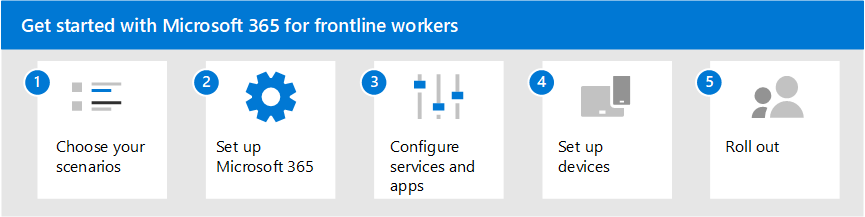
- Válassza ki a forgatókönyveket: Megismerheti, hogyan használhatja a Microsoft 365 for Frontline-dolgozókat a munkaerő csatlakoztatására és bevonására, a munkaerő kezelésére és a műveletek egyszerűsítésére.
- A Microsoft 365 beállítása: Állítsa be a Microsoft 365 alapvető elemeit, a Microsoft Teamst és minden egyéb szükséges szolgáltatást.
- Szolgáltatások és alkalmazások konfigurálása: Konfigurálja a forgatókönyvekhez szükséges szolgáltatásokat és alkalmazásokat. Az egyes forgatókönyvek konfigurálásának lépéseit, valamint a végfelhasználóknak biztosított képzési erőforrásokat az egyes forgatókönyvek cikkei tartalmazzák.
- Eszközök beállítása: Megtudhatja, hogyan állíthat be megosztott és személyes eszközöket a Microsoft 365 és a Teams használatához, és hogyan teheti lehetővé, hogy az előtérbeli dolgozók biztonságosabban kommunikálhassanak a szervezeten belül.
- Bevezetés: Bevezetés a kommunikációba és képzésbe az élvonalbeli vezetők és dolgozók számára. További információ arról, hogyan segíthet a szervezetnek a Microsoft 365 bevezetésében és használatában az élvonalbeli dolgozók számára a bevezetési webhelyen.
Visszajelzés
Hamarosan elérhető: 2024-ben fokozatosan kivezetjük a GitHub-problémákat a tartalom visszajelzési mechanizmusaként, és lecseréljük egy új visszajelzési rendszerre. További információ: https://aka.ms/ContentUserFeedback.
Visszajelzés küldése és megtekintése a következőhöz: